Przygotowywana jest aktualizacja dla Twojego urządzenia, ale nie jest ona jeszcze całkowicie gotowa
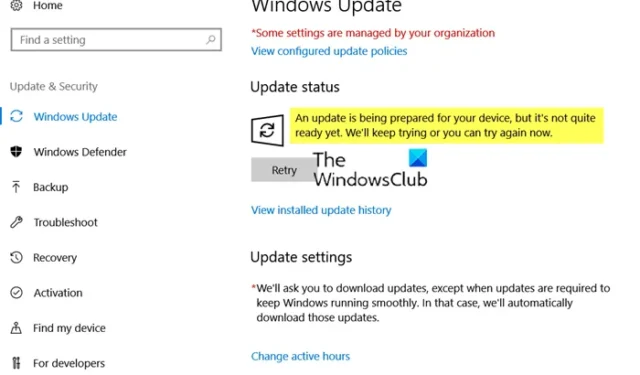
Kiedy próbowałem uruchomić usługę Windows Update na starym laptopie, który nie był aktualizowany przez długi czas, w przypadku jednej z aktualizacji otrzymałem następujący komunikat o błędzie. Poczekałem jeden dzień, ponownie uruchomiłem komputer i spróbowałem ponownie, ale to nie pomogło:
Był też przycisk Ponów próbę, który tak naprawdę mi nie pomógł. W tym poście pokażemy, jak rozwiązać problem i zaktualizować system Windows.
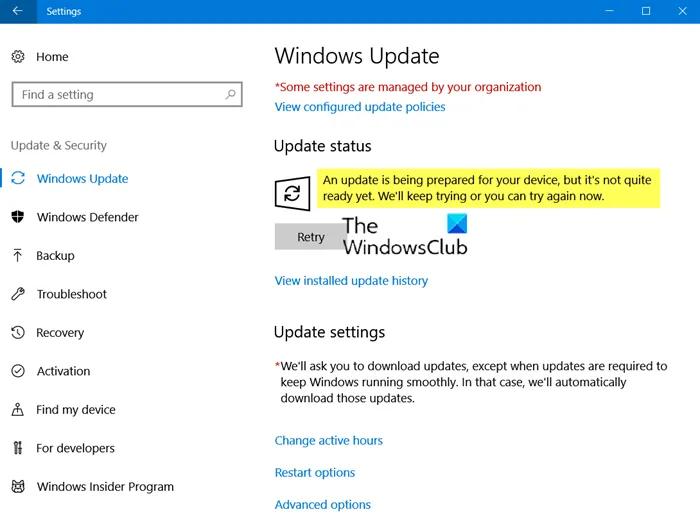
Przygotowywana jest aktualizacja dla Twojego urządzenia, ale nie jest ona jeszcze całkowicie gotowa
Chociaż pomogło mi użycie Asystenta aktualizacji systemu Windows 10, możesz wypróbować następujące sugestie, aby naprawić ten błąd Windows Update:
-
- Użyj Asystenta aktualizacji systemu Windows 10
- Wyczyść folder SoftwareDistribution i folder Catroot2
- Uruchom narzędzie do rozwiązywania problemów z usługą Windows Update
- Usuń ten klucz rejestru
1] Użyj Asystenta aktualizacji systemu Windows 10
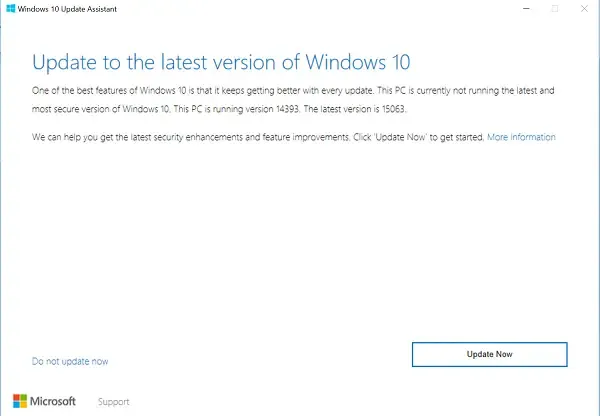
Wiadomo, że firma Microsoft instaluje aktualizacje na urządzeniach, które nie są kompatybilne z aktualizacjami funkcji. Jeśli jednak uważasz, że to fałszywy alarm, zdecydowanie zalecamy skorzystanie z Asystenta aktualizacji systemu Windows 10 w celu pobrania lub zainstalowania tych aktualizacji. Problem może wystąpić później, jeśli wystąpi problem ze zgodnością i konieczne będzie rozwiązanie go ręcznie poprzez aktualizację oprogramowania i sterowników.
2] Uruchom narzędzie do rozwiązywania problemów z Windows Update
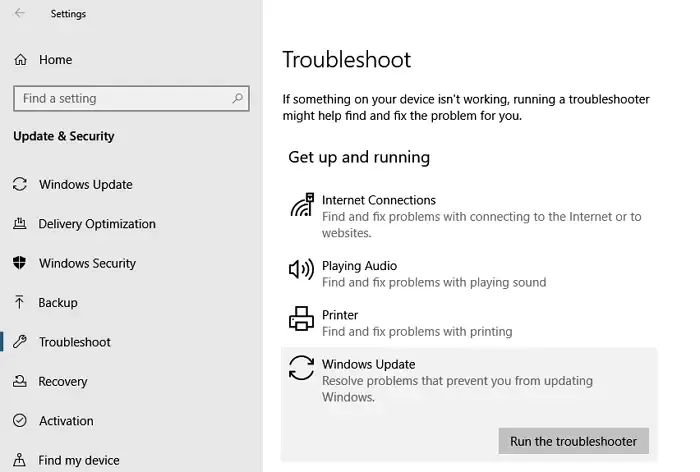
Windows 10 oferuje oficjalne narzędzie do rozwiązywania problemów z usługą Windows Update . W oparciu o wcześniejsze doświadczenia firma Microsoft opracowała takie narzędzia do rozwiązywania problemów. Narzędzie do rozwiązywania problemów z aktualizacją może rozwiązać wiele problemów, uruchamiając ponownie usługi, ustawiając je na wartości domyślne i włączając funkcje, które zostały wyłączone. Aby uruchomić narzędzie do rozwiązywania problemów, wykonaj następujące kroki:
- Otwórz ustawienia systemu Windows 10 (Win + I)
- Przejdź do opcji Aktualizacja i zabezpieczenia > Rozwiązywanie problemów
- Wybierz opcję Windows Update, a następnie kliknij przycisk Uruchom narzędzie do rozwiązywania problemów
Następnie pojawi się kreator, który automatycznie naprawi kilka rzeczy, aby rozwiązać problem. Pamiętaj, aby sprawdzić dostępność aktualizacji po zakończeniu pracy narzędzia do rozwiązywania problemów.
3] Wyczyść folder SoftwareDistribution i folder Catroot2
Usługa Windows Update pobiera wszystkie pliki aktualizacji do dedykowanych folderów, a jeśli coś jest nie tak z plikami, może to spowodować problemy. Usługa Windows Update może próbować naprawić to wewnętrznie, ale ponownie się blokuje. W takim przypadku postępuj zgodnie z naszym szczegółowym przewodnikiem, aby usunąć całą zawartość z folderów SoftwareDistribution i folderu CatRoot2 , a następnie ponownie rozpocząć pobieranie.
4] Usuń ten klucz rejestru
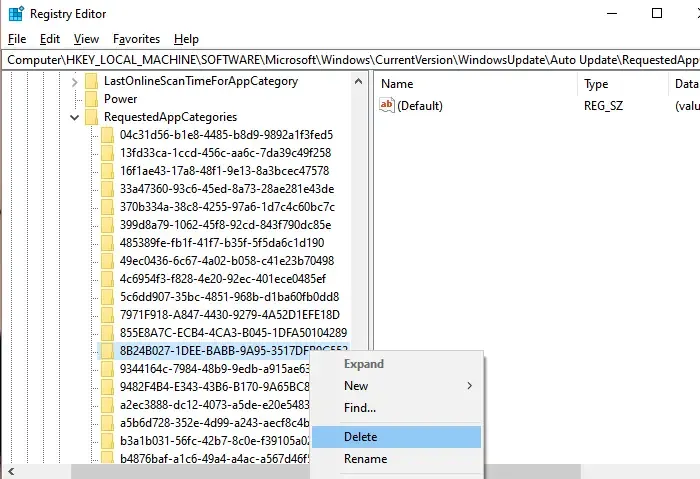
Jak podano na forach Microsoft, jeden klucz rejestru okazał się skuteczny w przypadku wielu osób. Klucz znajduje się w WindowsUpdate > Auto Update > RequestedAppCategories i jest taki sam dla wielu wersji. Zalecamy jego usunięcie, ale dopiero po utworzeniu punktu przywracania systemu.
Otwórz Edytor rejestru i przejdź do-
HKLM\SOFTWARE\Microsoft\Windows\CurrentVersion\WindowsUpdate\Auto Update\RequestedAppCategories
Znajdź klucz 8B24B027-1DEE-BABB-9A95-3517DFB9C552.
Kliknij go prawym przyciskiem myszy i usuń.
Uruchom ponownie komputer i ponownie sprawdź dostępność aktualizacji.
Mam nadzieję, że post był łatwy do zrozumienia i że udało Ci się rozwiązać problem z aktualizacją związany z komunikatem „Trwa aktualizacja dla Twojego urządzenia, ale nie jest jeszcze całkowicie gotowa”.



Dodaj komentarz